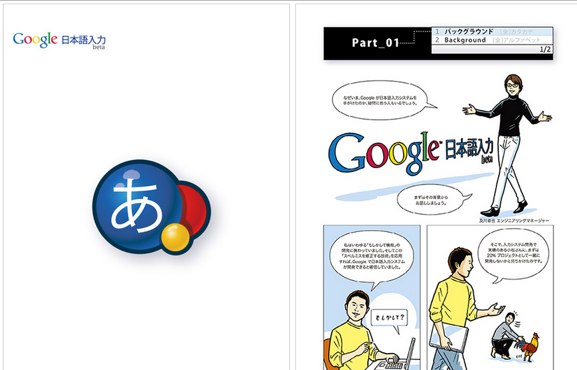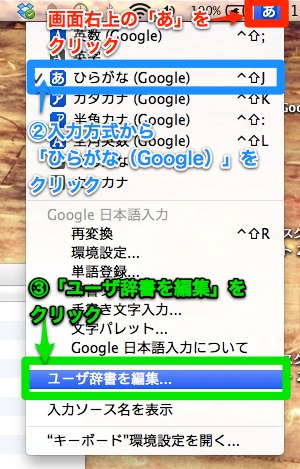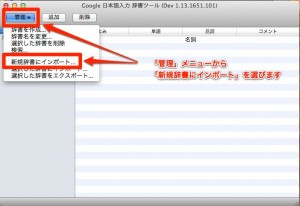WindowsのMS-IME登録辞書をMacでも使うためにGoogle日本語入力を導入。設定方法はとってもカンタン!
公開日:
:
最終更新日:2015/03/02
Mac, PC/Webサービス Mac, PC/Webサービス, 同期, 辞書
「WindowsでもMacでも、おんなじ辞書ツールを使うと文章の入力がとてもスムーズになりそう。」
ということを、ずっと頭のなかで考えていました。
人の名前や自分のメールアドレスなど、辞書登録しておくと何かと入力作業がはかどります。
しばらく考えた結果行き着いたのが「Macではことえりを使わずに、Google日本語入力を使う」という方法。
この方法で、WindowsやMacで登録した辞書ツールを、双方で同期させて使うってことに落ち着きました。
Windowsではずっと標準のMS-IMEを使っていたのですが、「Macでも使いたい!」と考えていました。
文章を書く中で今まで登録した辞書っていうのは、なんかもうなくてはならない財産みたいなもの。
一発で変換されない氏名や地名、いつも使うメールアドレスなんかは辞書登録しておくと、普段の文章入力作業にとっても便利です。
「できればクラウド同期機能がついていれば、WindowsやMacで登録した辞書が、他のPCにもでも自動で反映されるなあ」などいろいろ妄想していたわけですが、無料で出来る方法はこの方法しか見当たらなく、 まあなんとか落ち着いたわけです。
MacにGoogle日本語入力を導入してWindowsの登録辞書ツールを読み込む方法
1.まずMacにGoogle日本語入力を導入
Google日本語入力
http://www.google.co.jp/ime/index-mac.html
こちらからMacにGoogle日本語入力をインストールします。
標準の機能の安定版より開発版のほうが人気があるようです。
ぼくも開発版をダウンロードしました。
2015/03/02 Yosemite以降は開発版よりMac通常版のほうが安定しているイメージ。ぼくは通常版を使っています。
参考:MacのGoogle日本語入力【開発版】が不調なので再インストールしてみた。原因はOSアップグレードかも
手順にそって進めていけば、MacにGoogle日本語入力をインストールできます。
2.WindowからIMEの辞書ツールをアウトプット
WindowsのMicrosoft IMEの辞書ツールを抜き出します。
右下のMicrosoft IMEのツールから辞書ツールをクリック。
保存先を指定し、そのままファイル名はoutput1、フィルの種類は.txt形式で保存します。
3.保存した辞書ツールファイルをMacに移す
移す方法は、メールで送ったりUSBメモリを使ったり、他にはDropBoxやGoogleドライブを使うなど、いろいろな方法があります。
DropBoxやGoogleドライブは自分のファイルの移動などにも重宝するのでおすすめです。
4.MacのGoogle日本語入力にインプット
1.でMacにインストールしたGoogle日本語入力を有効にし、ユーザ辞書をインポートします。
「管理」メニューから「新規辞書にインポート」をクリック。
ここで先ほどWindowsから移動してきた辞書データ「output1」を選択すると、Macのグーグル日本語入力に辞書データが反映されます。
これですべての移行作業が完了です。
おわりに
ここまでの作業で、MacでもWindowsに登録してきた辞書ツールが使えるようになります。
ただし、辞書ツールに追加や削除の変更があった場合は自分で手動で同期するしかないようです。
その際はDropBoxに辞書ツールを常に置いておくと、自分で同期する際もなにかと便利です。
Google日本語入力は2013年12月で複数PC間の同期サービスを終了したみたいですが、それまでは複数のPC間での同期もシームレスに行えたらしく、無料で使える辞書同期サービスとして、すんごく便利だったらしくて残念なかぎり。
でもGoogle先生が突然サービスを終了するっていうのは(ry
やっぱりATOKなどの有料サービスを使おうかな。。。
Google先生!
同期機能復活してくれー\(^o^)/
<関連記事>
MacのGoogle日本語入力【開発版】が不調なので再インストールしてみた。原因はOSアップグレードかも
Google日本語入力で英数字をいつでも半角で入力する方法。MacとWindows版
Google日本語入力で日付が簡単に入力できることが判明してこりゃ便利だ
ad_rspnsbl
関連記事
-

-
iTunes CardやGoogle play ギフトカードを買うならクレジット決済よりもコンビニで買うとお得だよ
アプリや音楽、映画などをiTunesStoreやGoogleプレイStoreから購入するため
-

-
【Evernote活用方法】会社で使う共有ファイルはフォルダの場所をURLアドレスとしてEvernoteしておくと便利なのかもしれない
photo credit: Kasaa via photopin cc 会社で使うワードやエク
-

-
MacでChrome用のマウスジェスチャ拡張機能はSmooth Gesturesがいいよ
photo credit: Rsms via photopin cc MacとWindows両方で
-

-
フリーソフト2つで簡単!WindowsでMacのショートカットキーを使うための設定方法
photo credit: amanky via photopin cc Macのショート
-
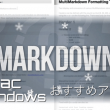
-
Markdown(マークダウン)でメモや文章書きたいときに使ってるアプリやツールまとめ
Markdown式でメモや文章を書くのに慣れると、非常に素早く簡単に体裁の整った文章が書ける
-

-
MacBookのバッテリー残量があるのに電源が勝手に落ちてしまうときはSMCリセットを試してみよう
MacBookのバッテリー残量が残っているのに「バッテリー切れ状態」になって電源が落ちてしま
-
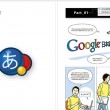
-
Google日本語入力で日付が簡単に入力できることが判明してこりゃ便利だ
普段使いで家ではMac、会社ではWindowsを使っているんですが、辞書登録をおんなじの使いたいの
-
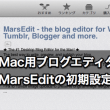
-
MarsEditを導入して初日でWordPressへの連携につまづいて何とかうまくいった話
Macでブログ書くならこれしか無いっていうくらい有名&使い勝手の良いブロ
-
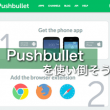
-
Pushbulletの便利な活用方法を6つ紹介。話題の爆速ファイル共有サービスの使い方
PCやスマホ間で爆速で簡単にファイル(画像など)やテキスト、位置情報URLなどを共有でき
-
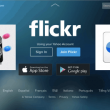
-
Flickrアカウントを複数使えるMac無料アプリ「F-Stop」が写真一括アップロードに便利!
写真共有サービスのFlickrは、公開範囲をプライベート設定にしておけば自分用の写真サーバーとし
 仕事も人生も!自分の思考・行動をハックして毎日を快適に!
仕事も人生も!自分の思考・行動をハックして毎日を快適に!